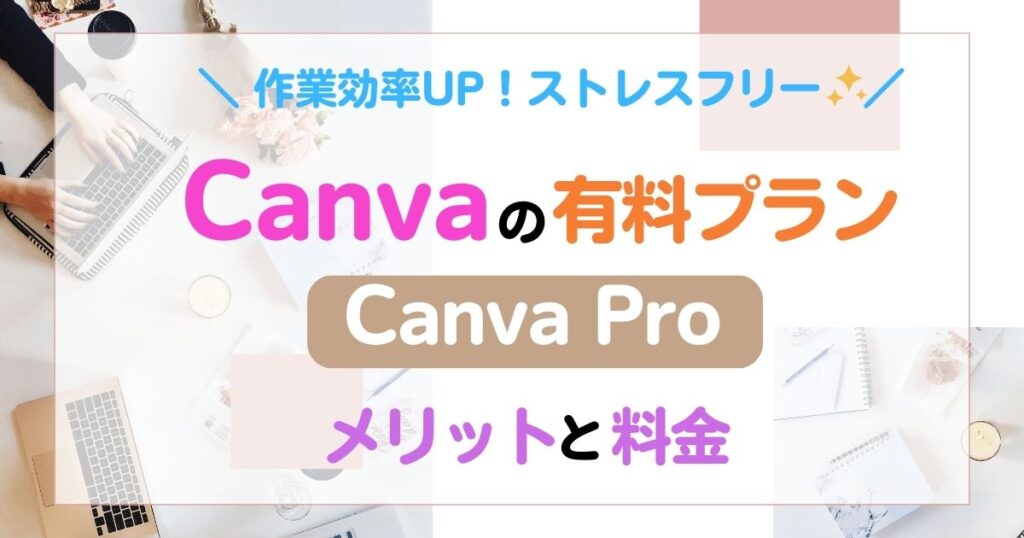Canvaは、デザイン知識やセンスがなくても、ブログのアイキャッチ画像などをおしゃれに簡単に作成できるツールです。
Canvaは無料で利用できますが、Canva Proという有料プランもあります。
有料プランは、
- 作業が格段に効率化する
- デザインの幅が広がる
- ストレスフリーに画像を作成する
ために、非常に優秀な機能を揃えています。
しかも、月額1,500円(年間プランなら1,000円)で利用可能なのでコスパが高いプランです。
30日間の無料トライアルも実施中なので、実際に機能を使って試してみてからプランに加入することも可能です。
今回は、Canva Proのメリットや料金プランについて詳しく説明します。
Canvaの有料プランのメリット
Canvaには、Canva Proという有料プランがあります。
有料プランで利用できる機能について説明します。
1億点以上の素材・テンプレートが使い放題
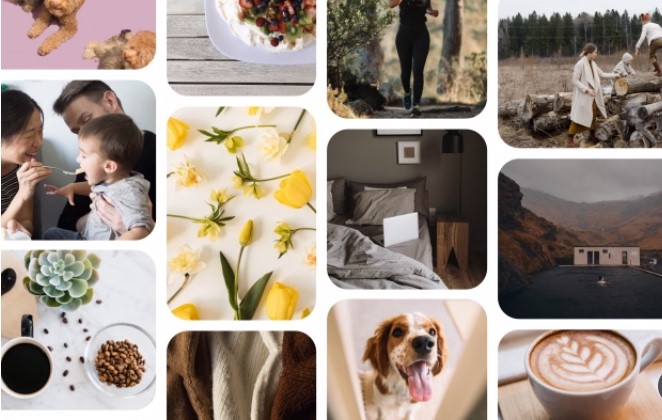
Canvaの無料プランで使える素材の数は20万点ですが、Canva Proでは1億点以上の素材・テンプレート・写真などが使い放題です。
無料プランを使っていて、利用したい素材やテンプレートが有料プラン限定のものでがっかりしたことはありませんか?
使えるテンプレートや素材がないと、検索キーワードを変えたり違うものを探したり…などと探すのに手間と時間がかかりますよね。
Canva Proなら使える素材に制限がないので、デザインの幅が広がるのはもちろんのこと、デザインを作成する時間を短縮できます。
1TBのストレージが利用可能
Canvaの無料プランは5GBしかストレージがありませんが、Canva Proでは1TBもストレージを使用できます。
完成したデザインはもちろん、手持ちの動画や画像を自分のアカウントの中にアップロードすると容量を消費するので、大量のストレージがあると非常に便利です。
5GBだと定期的にデザインやデータを整理して消去する必要がありますが、1TBならほぼ容量を気にせず使えるので、ストレスなくデザインを作成できます。
ワンクリックでサイズ変更可能
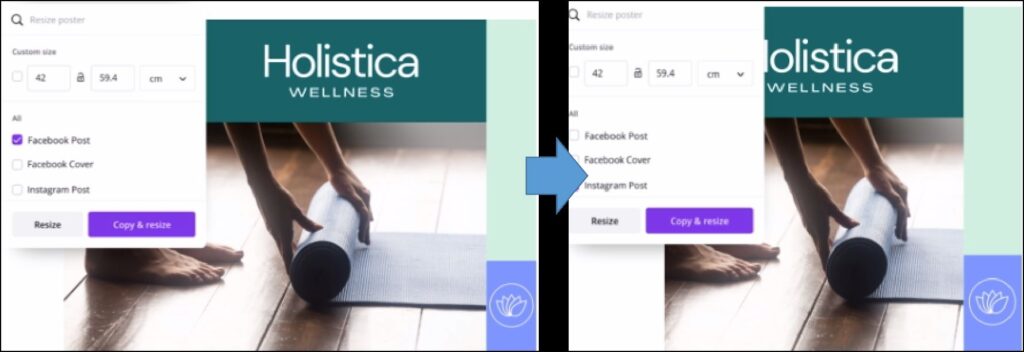
Canva Proのマジックリサイズという機能を使うと、ワンクリックで各SNSに適した画像サイズに変更できます。
各SNSごとに画像サイズが違うからといって、すべてのSNSに合う画像をはじめから作り直すのは手間ですよね。
Canva Proなら、ベースとなる画像を作成したら、ワンクリックで他のサイズにリサイズできるので、わざわざ作り直す必要がありません。
背景透過・削除が簡単!
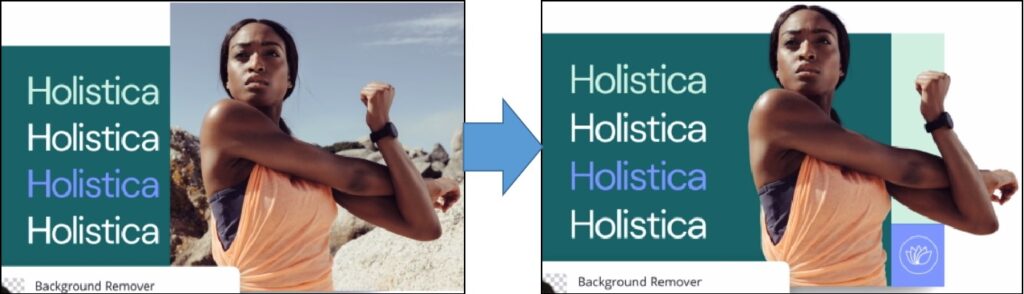
Canva Proの最大のメリットは背景透過の機能です。
Canva Proでは、ワンクリックで画像の背景を切り取ったり透過できます。
したがって、Canvaの中で画像を透過・文字入れ・加工などすべての作業ができるので、他の画像ツールを使うことなくCanvaですべての作業を完結できます。
複数のツールをまたいで画像編集をすると、その都度保存や移動をしなければならなくてめんどくさいですよね。
Canvaの中ですべての作業を完結できれば、作業効率が格段に上がります。
画像透過をする方は、Photoshopやペイントツールを使うことが多いと思いますが、ワンクリックで透過できるのでこれらのツールよりも圧倒的に簡単です。
透過機能だけのためにCanva Proに登録してもいいぐらいのレベルの便利ツールだと思います。
SNSに直接投稿・予約投稿ができる
Canva Proを使うと、InstagramやTwitterなどの複数のSNSにデザインを直接投稿できます。Canvaの無料プランでもこの機能は使えますが、1つのSNSにしか対応しておらず、複数のSNSに連携ができません。
デザインをダウンロードせずに自分のすべてのSNSに直接投稿できるのは、作業が効率化するので便利ですね。
また、カレンダー上でSNSへの予約投稿を管理することができます。投稿したい日時を分単位で指定できるので、SNS戦略を狙っている人にとってはとてもありがたい機能ですね。
Canva Proがおすすめな人
作業効率を上げたい人
Canva Proには、素材がすべて使える・画像透過が簡単にできる…など、作業効率が格段に上がる機能が多く揃っています。
Canvaを利用する方は、画像を作成・編集することが最終的な目標ではない方が多いと思います。
むしろ、画像作成はできるだけ早く・おしゃれなものを効率的に作成して、自分がメインにしている作業(例えば記事の執筆など)に注力したいですよね。
Canva Proを使えば、画像作成の作業を格段に効率化できます。
ストレスフリーに作成したい人
また、Canva Proは、画像作成に付随するさまざまな作業をストレスフリーに行いたい人にも向いています。
SNSへの直接投稿・予約機能や大量のストレージが確保されているので、画像作成以外の部分でもストレスなく作業を行えます。
容量を気にしたり、SNSの投稿のためにわざわざダウンロードしていちいち投稿するのは、ストレスですよね。
画像作成以外の部分でもラクしてストレスフリーにしたい方におすすめです。
Canva Proの料金
Canva Proは、個人利用とチーム利用で料金が異なります。
また、支払い方法は月額払いと年払いがあり、年払いの方が月額あたりの金額がお得です。
| 個人利用 | チーム利用 | |
| 月額払い | 月額1,500円 (年間18,000円) | 月額1,800円 (年間21,600円) |
| 年払い | 月額1,000円 (年間12,000円) | 月額1,500円 (年間18,000円) |
個人利用の場合
1人で利用する場合には、個人利用のプランを選択します。
基本的に月額1,500円ですが、年払いにすると月額1,000円で便利な機能をすべて利用できるので、ランチ1回分と考えると、コスパが良すぎますね。
チーム利用の場合
チームで利用する場合には、5人までならチーム料金でお得に利用できます。
5人のチームで年払いで利用すると、1人当たり月額300円で利用できるので安いですね。
まずは30日間の無料プランで体験してみる
Canva Proは、30日間の無料トライアルプランがあります。実際に1か月間無料で機能を使って試せるのはありがたいですね。
Canva Proの機能を試してから開始したい方は、まずは無料トライアルを活用してみましょう。
もちろん、無料トライアル期間だけで終了して無料プランに変更することも可能です。トライアル終了の7日前にお知らせメールが届くので、解約を忘れることもありません。
解約方法は次の項目で説明します。
無料トライアルについては、こちらの公式ページで確認できます。